CAD怎么把图纸比例尺改为1:300?
摘要:CAD有着广泛的应用领域,在全球500强企业中有90%的企业均使用,它来做辅助设计。在CAD的使用中有很多的技巧,今天我们来学习如果更改图纸...
CAD有着广泛的应用领域,在全球500强企业中有90%的企业均使用,它来做辅助设计。在CAD的使用中有很多的技巧,今天我们来学习如果更改图纸的比例尺
1、首先我们绘制完成了一张比例尺的图,但是此时标注得到的比例为1:1的比例尺不满足我们的标注要求

2、如图我们点击标注菜单、然后选择菜单中的标注样式

3、此时会弹出一个标注的样式管理器,选择样式管理器中的修改
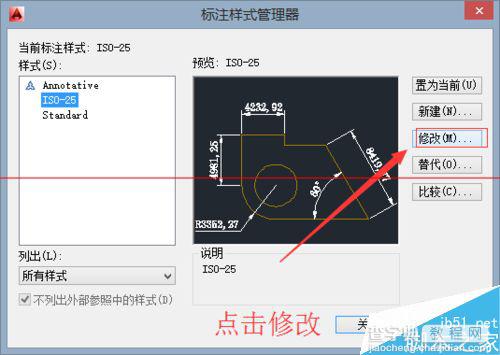
4、在样式管理器中选择主单位菜单页,并吧测量单位比例从1调整到300
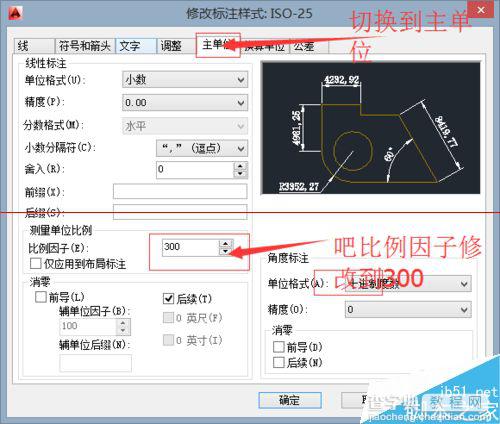
5、此时我们在画一条图上100单位的线,然后进行标注
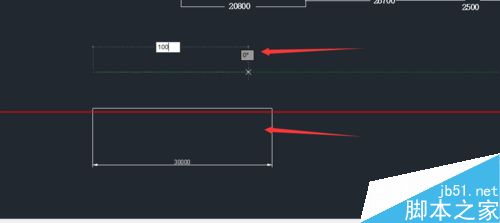
6、我们就会看到标注得到的单位30000,下图展示了标注的效果
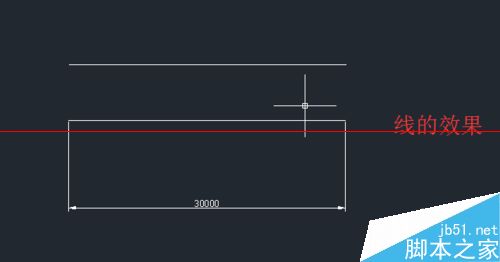
7、如果想使用其他的比例尺,用同样的方法进行更改就好
【CAD怎么把图纸比例尺改为1:300?】相关文章:
上一篇:
CAD图纸填充正方形图案的两种教程
